On l’ignore généralement mais Windows mémorise dans un fichier caché les paramètres des clés USB que l’on branche sur le PC.
Cette astuce est valable pour Windows 7 et Windows XP, seul l’emplacement du fichier change.
Si votre Windows ne reconnaît plus l’une d’entre elles, c’est probablement parce que ce fichier est corrompu. Il suffit en général de le supprimer pour que Windows le recrée et que la clé soit à nouveau reconnu comme par enchantement. Ce fichier peut-être corrompu par diverses installations de drivers divers type imprimantes, scanner, … .
Ouvrez l’ordinateur aller sur le disque C: et ensuite dans les dossiers Windows -> System32 -> DriverStore (Pour Windows 7) et enfin supprimer le fichier INFCACHE.1.
Ouvrez l’ordinateur aller sur le disque C: et ensuite dans les dossiers Windows -> Inf (Pour Windows XP) et enfin supprimer le fichier INFCACHE.1.
Astuce!!! Pendant que nous sommes dans les astuces sur les périphériques externes, si Windows ne reconnaît pas votre disque dur USB externe, éteignez votre PC, brancher le disque dur sur un port USB à l’arrière de la machine et sur le courant s’il est livré avec un bloc d’alimentation et redémarrer le PC. Cette petite manipulation peut faire reconnaître des disques récalcitrants sous Windows.
That’s All.
 Quick-Tutoriel.com Network & System Admin.
Quick-Tutoriel.com Network & System Admin.



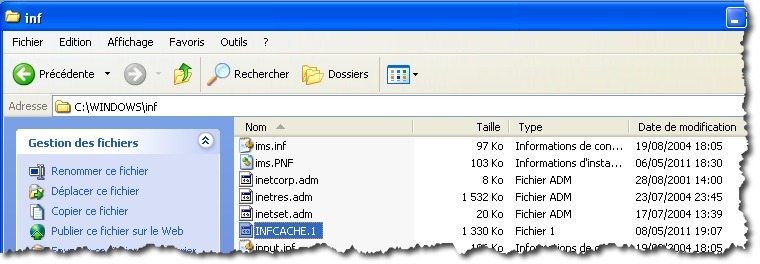



Merci pour tous ces partages, c’est enrichissant. Par contre cette astuce n’est valable pour Windows 7 pas Windows 10. C’est confirmé.
Bonsoir,
C’est ce que l’on appelle des faux-positif. Si vous avez un doute sur des fichiers ou des URL, je vous conseille de les passer sur des scanners en ligne avant.
Par exemple https://www.virustotal.com/fr/ va faire analyser le fichier ou l’URL par une 50 d’antivirus. Vous verrez alors si le fichier est infecté ou pas.
A bientôt.
http://www.nexcopy.com/downloads/USBScrub.zip est détecté par avast (Win32:Evo-gen[Susp])
Bonjour, avez vous trouvé une solution au problème ? car il m’arrive la même chose sous Windows 10 le fichier INFCACHE.1 reste introuvable…
Bonjour,
Même en affichant les fichiers systèmes, ça reste introuvable sous windows 10.
Ce fichier existe t il encore sous win10 ? Si oui, où est il ? Si non, a-t-il été remplacé par un autre et dans ce cas, quel est le nom de ce fichier (ou peut être clé/branche de la base de registre) ?
Merci :)
Bonjour,
je pense qu’il faut afficher les fichiers cachés et systeme dans votre explorateur Windows.
Cordialement
Bonjour,
J’ai windows 10, j’ai réussi à trouver Windows C:, windows, system 32, driverstore, mais pas moyen de trouver INFCACHE.1 …
Une idée ?
Bonsoir,
Avez-vous affiché les fichiers cachés ?
A bientôt.
salut
j’ai essayé l’astuce mais il n’y a pas le fichier INFCACHE.1
Merci beaucoup de votre réponse je vais essayer.
Bonnes fêtes de Noël !
Bonjour,
Pour supprimer des fichiers recalcitrants vous pouvez utiliser soit unlocker qui est gratuit et qui supprime le fichier au reboot soit comme le conseille David utiliser USBScrub.
A bientôt sur Quick-Tutoriel.
Bonjour,
J’ai essayé de faire ceci mais je n’ai pu le supprimer pourtant j’ai tous les droits administrateurs, je n’ai réussi qu’à le déplacer et surtout il ne c’est pas recréé, pourquoi ?
De plus je n’arrive pas à le remettre à sa place et j’ai toujours mon périphérique inconnu.
Merci de m’aider.
Windows 7 64 Familiale Premium
Merci pour cette astuce! J’ai plusieurs usb à la maison que je n’utilise plus à cause de ça. Je vais tester ça au plus vite.
super David ça marche impec avec USBscrub merci ;)
Bonjour.
Moi pour vider cela, j’utilise :
http://www.nexcopy.com/downloads/USBScrub.zip
ou
http://www.intelliadmin.com/?p=4030
Qui permettent en plus d’effacer l’historique.